Vil du effektiv koble din Netthandels-butikk eller nettsted til TikTok-annonsering? TikTok-Pixeler et kraftig verktøy som lar deg spore brukerinteraksjoner på siden din og få verdifulle innsikter. Med denne veiledningenviser jeg deg hvordan du setter opp TikTok-piksel steg for steg for å måle salg, registreringer og andre viktige hendelser.
Viktige innsikter
- TikTok-piksel lar deg koble nettstedet ditt til TikTok Ads Manager.
- Du kan opprette skjemaer for forskjellige hendelser som kjøp og registreringer.
- Installering av pikselen skjer via headeren på nettstedet ditt.
- Tracking-verdier er avgjørende for evalueringen av kampanjene dine.
Steg-for-steg-guide
For å sette opp TikTok-pikselen, vennligst følg disse trinnene:
Steg 1: Få tilgang til TikTok Ads Manager
Først må du åpne TikTok Ads Manager. Her finner du alle nødvendige funksjoner for å administrere annonsekontoen din og sette opp pikselen.
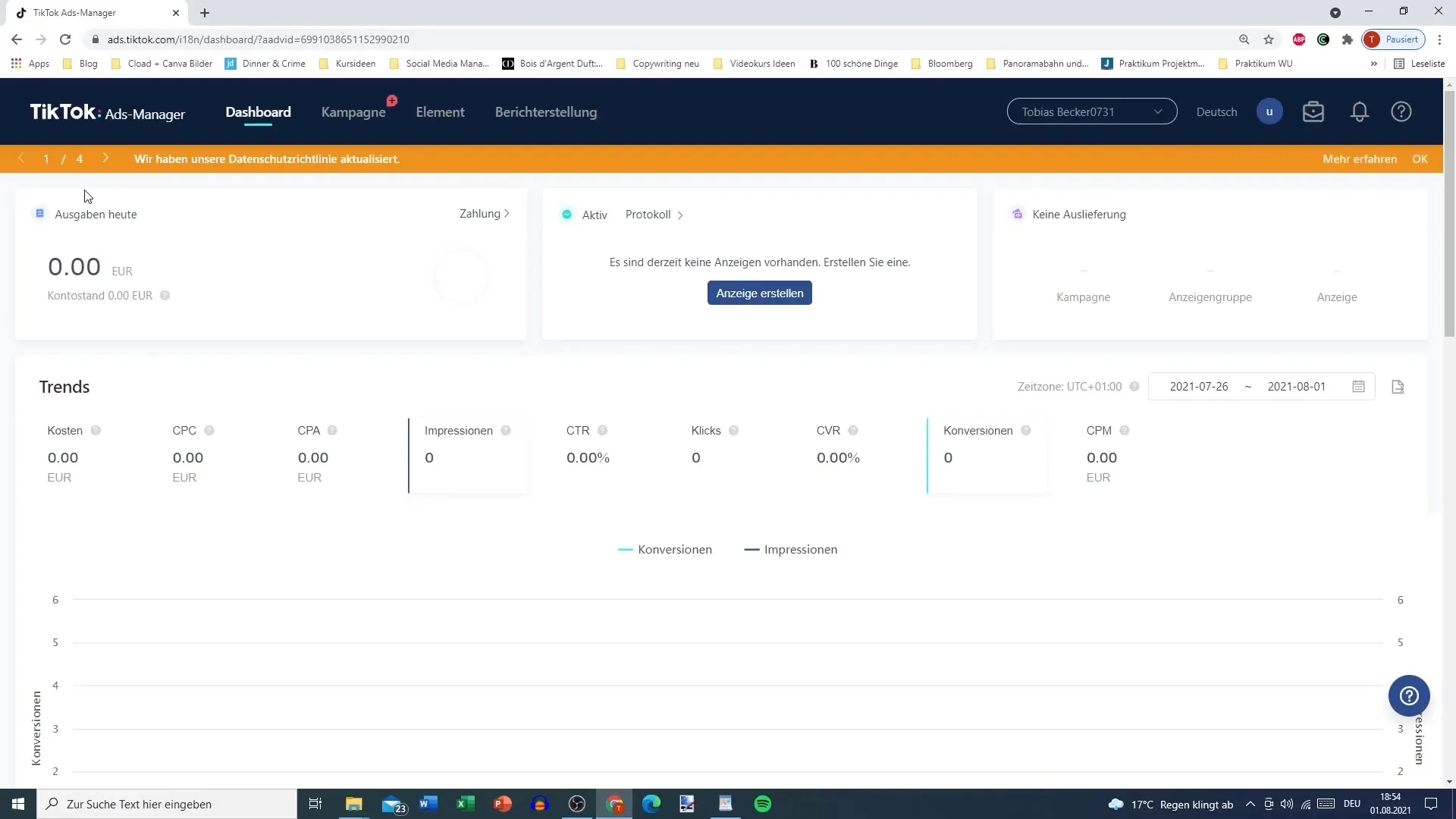
Steg 2: Velg TikTok-piksel
Klikk i Ads Manager på menyvalget som gir deg muligheten til å administrere TikTok-pikselen. Sørg for at du velger området "Nettsted-piksel", da app-integrasjonenikke er relevant for denne veiledningen.
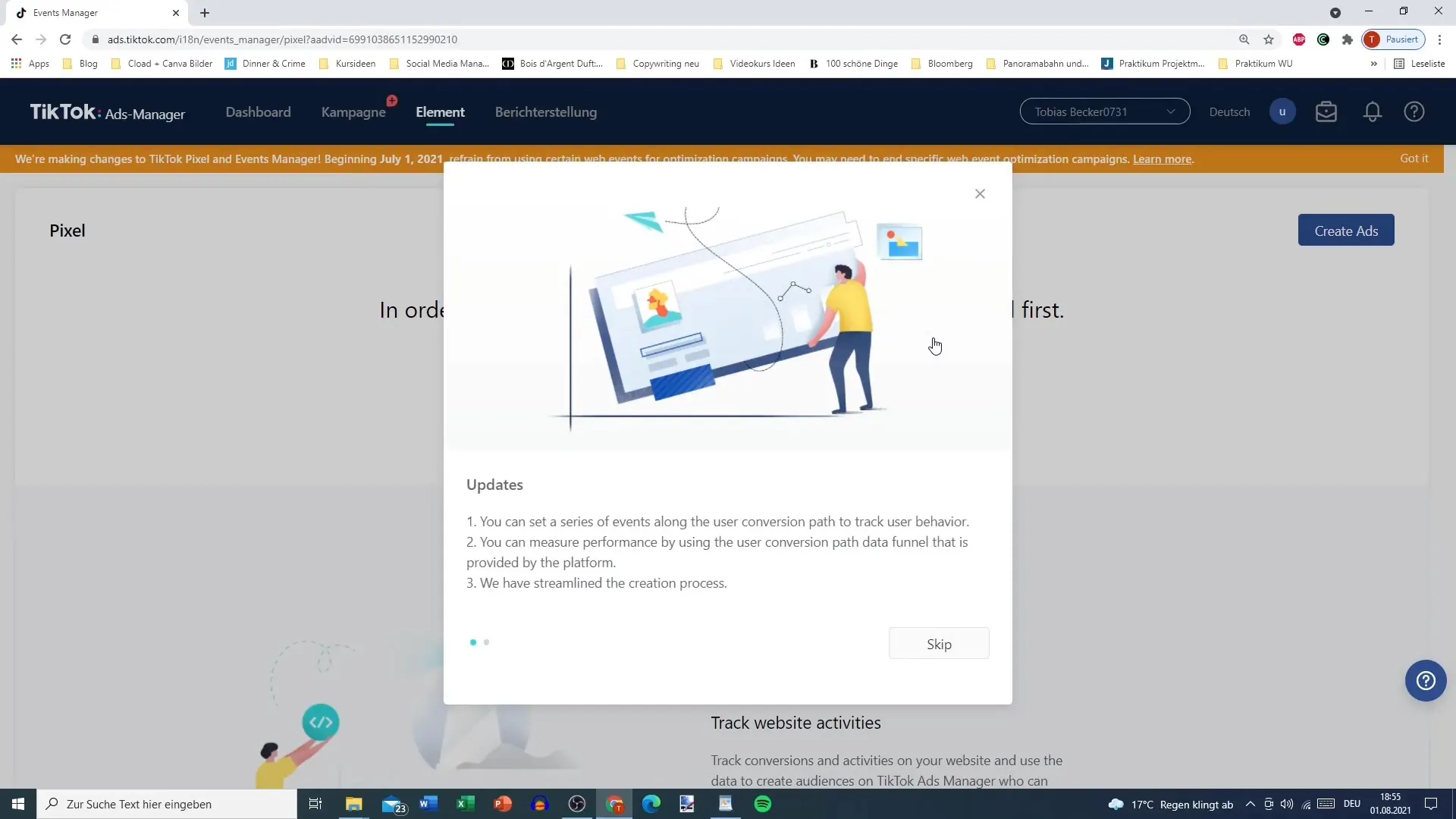
Steg 3: Opprett pikselen
For å opprette en ny piksel, må du gi pikselen et navn. Det kan for eksempel være "Piksel Nettbutikk XY" for å merke den for din spesifikke butikkeller produkt.
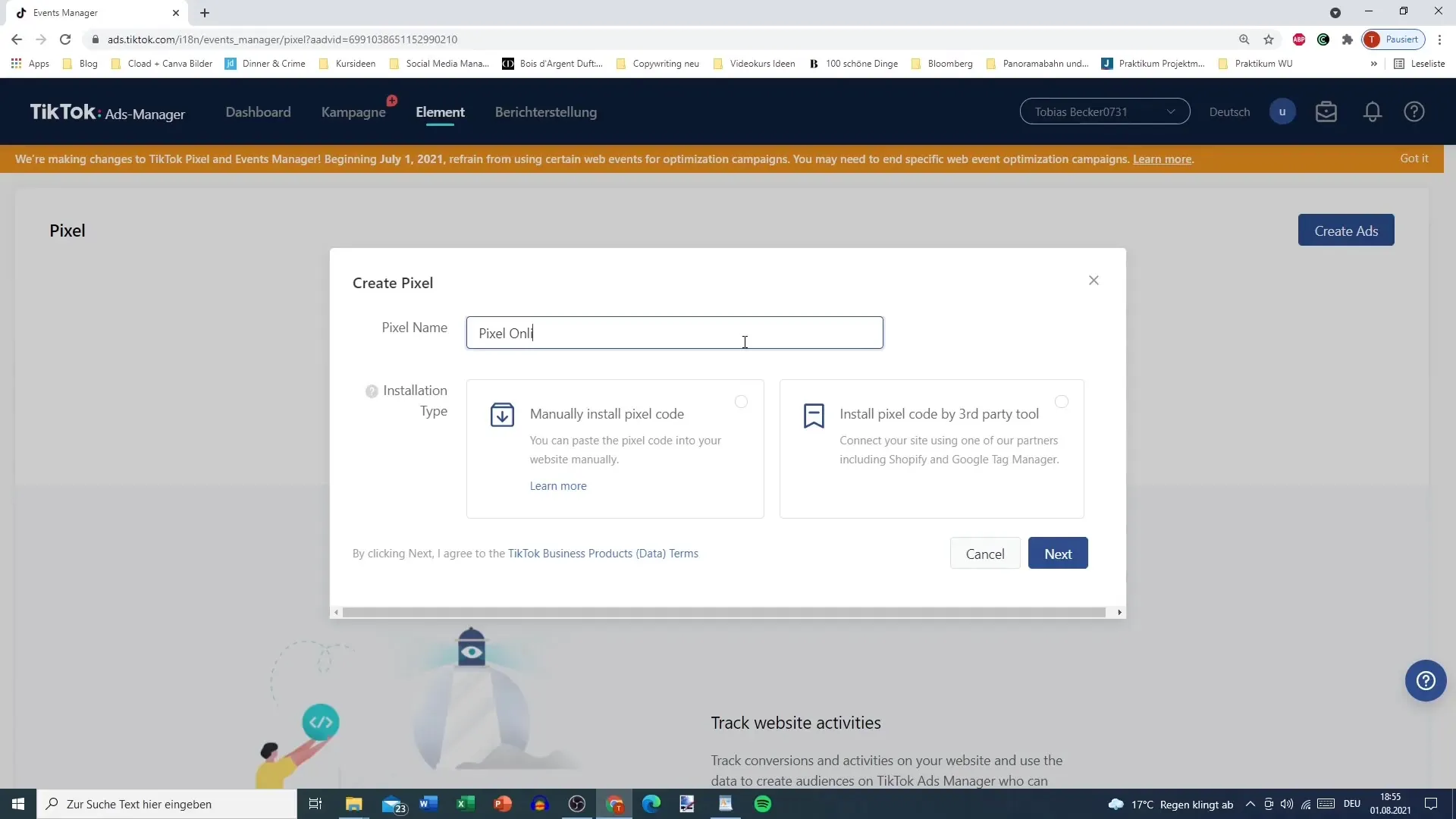
Steg 4: Installering av pikselen
Du har to alternativer for installasjon: manuell installasjon av koden eller integrering via plattformer som Shopify eller Google Tag Manager. Hvis du velger manuell installasjon, kopierer du den gitte pikselkoden og limer den inn i headeren på nettstedet ditt.
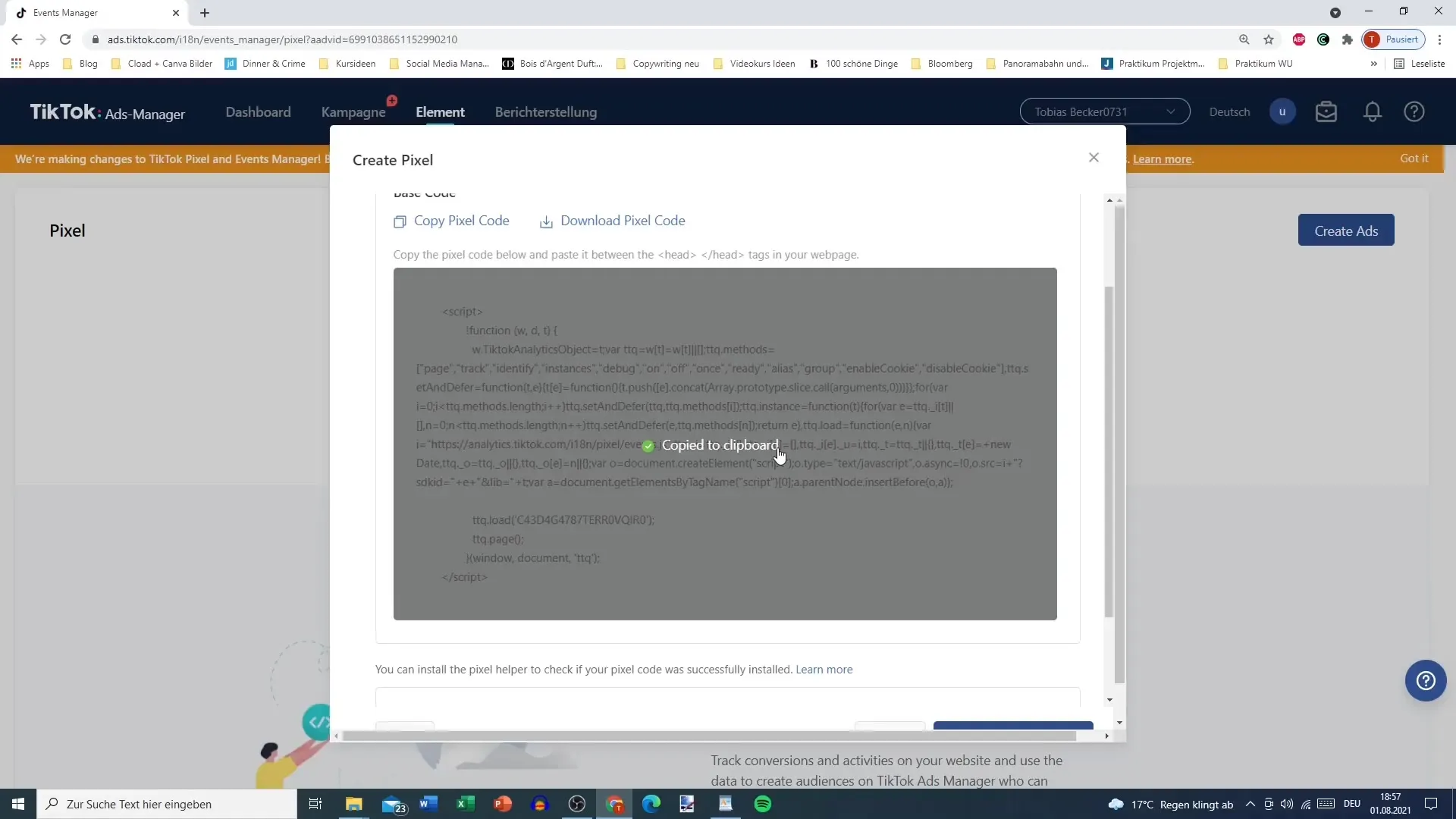
Steg 5: Velg installasjonsmodus
Nå må du velge mellom standardmodus og utviklermodus. Hvis du ikke har programmeringsferdigheter, anbefaler jeg å velge standardmodus for å forenkle installasjonsprosessen.
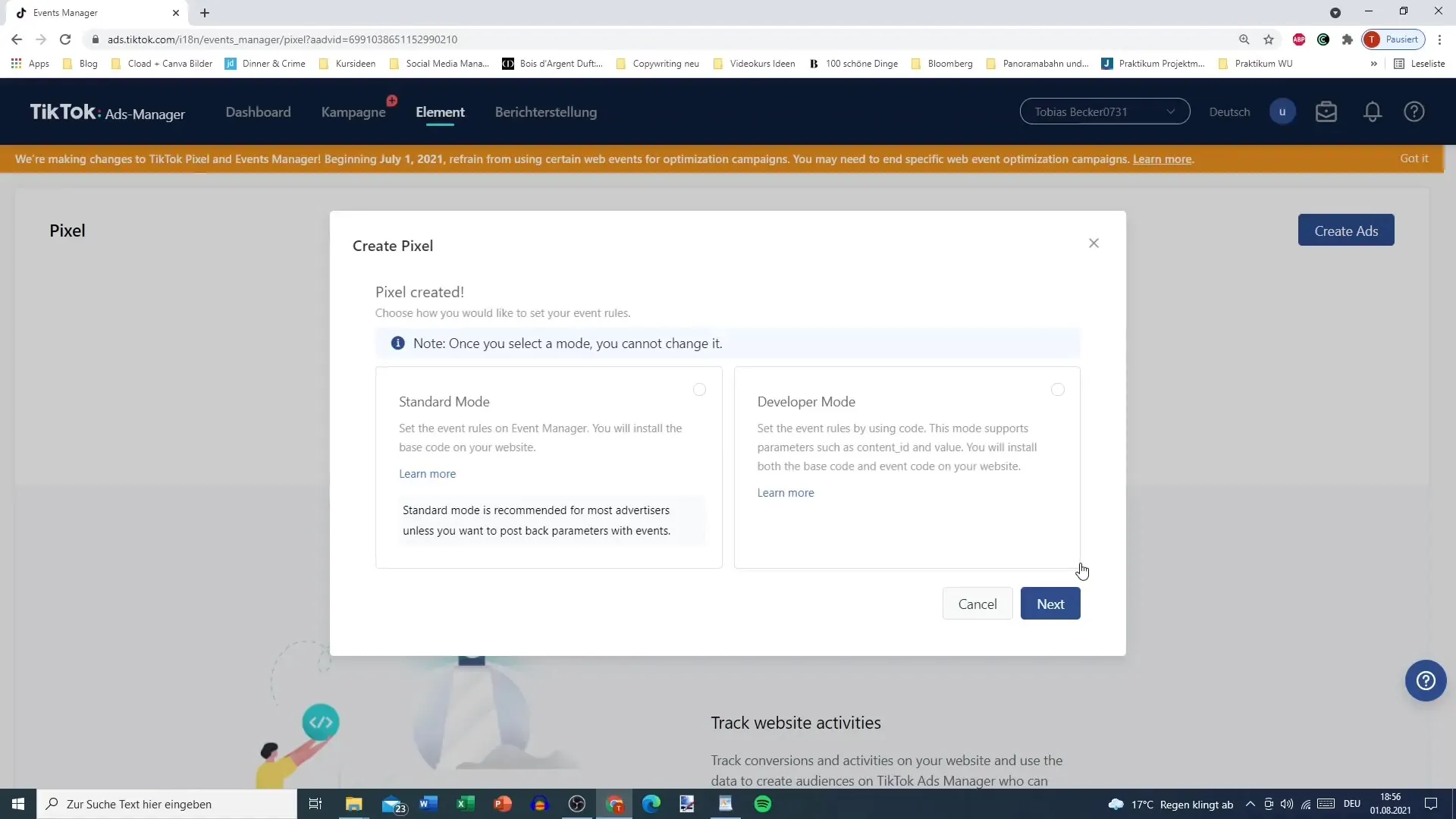
Steg 6: Konfigurering av hendelser
Etter installasjonen av pikselen går du til siden "Hendelser" og har nå muligheten til å velge mellom forskjellige hendelseskategorier. Du kan for eksempel velge "E-handelshendelser" for å samle inn presis data om kjøp og andre viktige handlinger på nettstedet ditt.
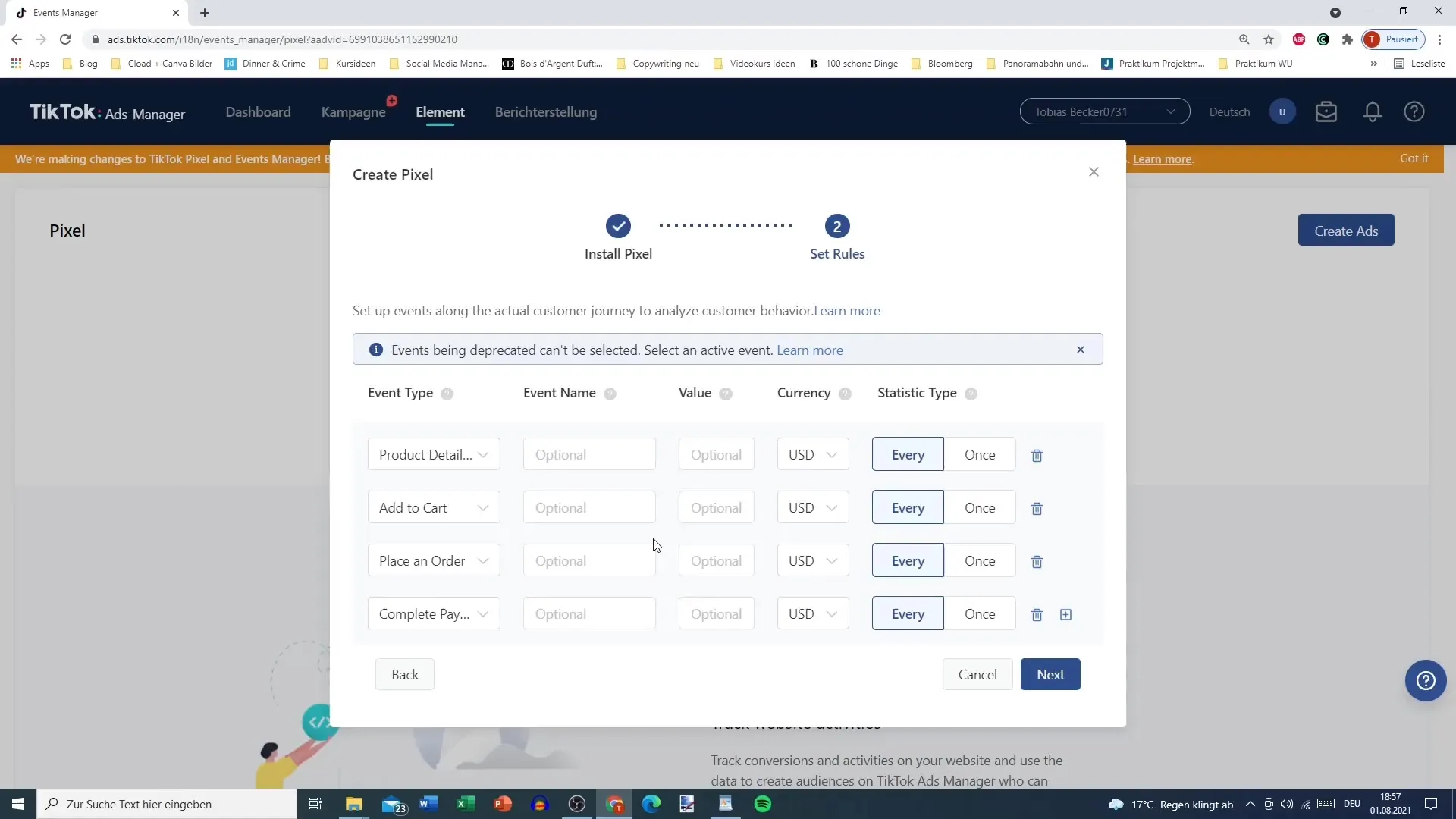
Steg 7: Definere hendelser
Her kan du definere spesifikke hendelser, som f.eks. fullføring av kjøp eller oppretting av brukerkonto. Hvis noen kjøper på siden din og ledes til utsjekkingssiden, kan du merke dette som "Salg". Gi hendelsen en monetær verdi for senere å evaluere suksessen til kampanjene dine.
Steg 8: Fastsette tracking-strategi
Du kan bestemme om hendelsen skal spores hver gang en bruker utfører en handling, eller bare én gang per bruker. Denne avgjørelsen vil påvirke evalueringen av kampanjene dine.
Steg 9: Legge til ekstra hendelser
I tillegg til "Salg" finnes det flere hendelser som "Brukerregistrering" eller "Legg til faktura". Her kan du fastsette hvor mye disse handlingene er verdt for selskapet ditt og om de skal spores hver gang eller bare én gang.
Steg 10: URL-tracking og avslutning
Til slutt kan du definere spesifikke URL-er for utsjekkings- eller betalingshendelser. Her må du angi URL-en til siden for å måle disse hendelsene nøyaktig.
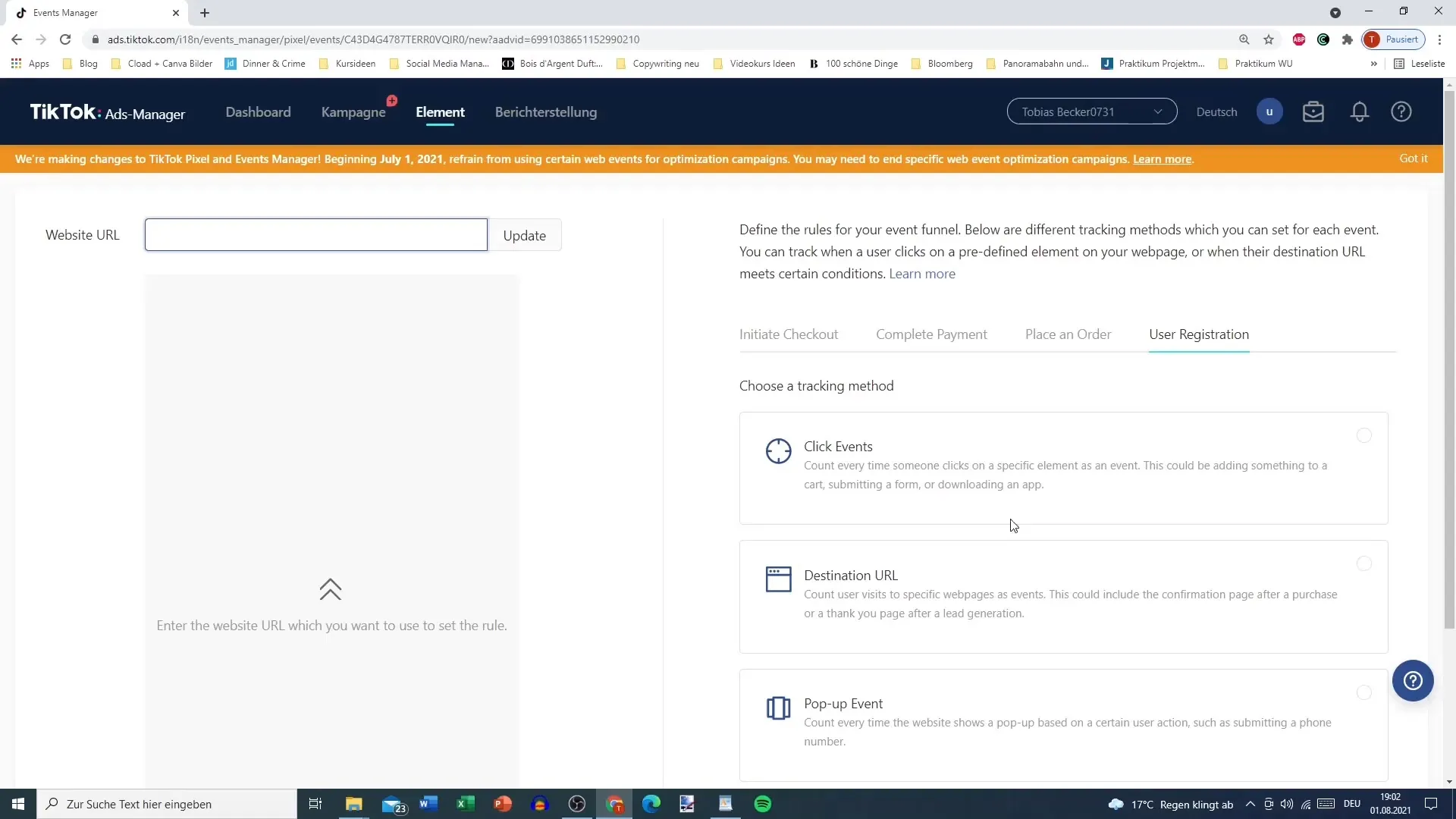
Steg 11: Gjennomgang og justering
Etter at du har konfigurert pikselen, sjekk om alt er riktig satt opp. Gå gjennom de forskjellige innstillingene og juster dem om nødvendig. Bra å vite: Det er nå en mulighet for å slette pikselene hvis du ønsker å gjøre justeringer.
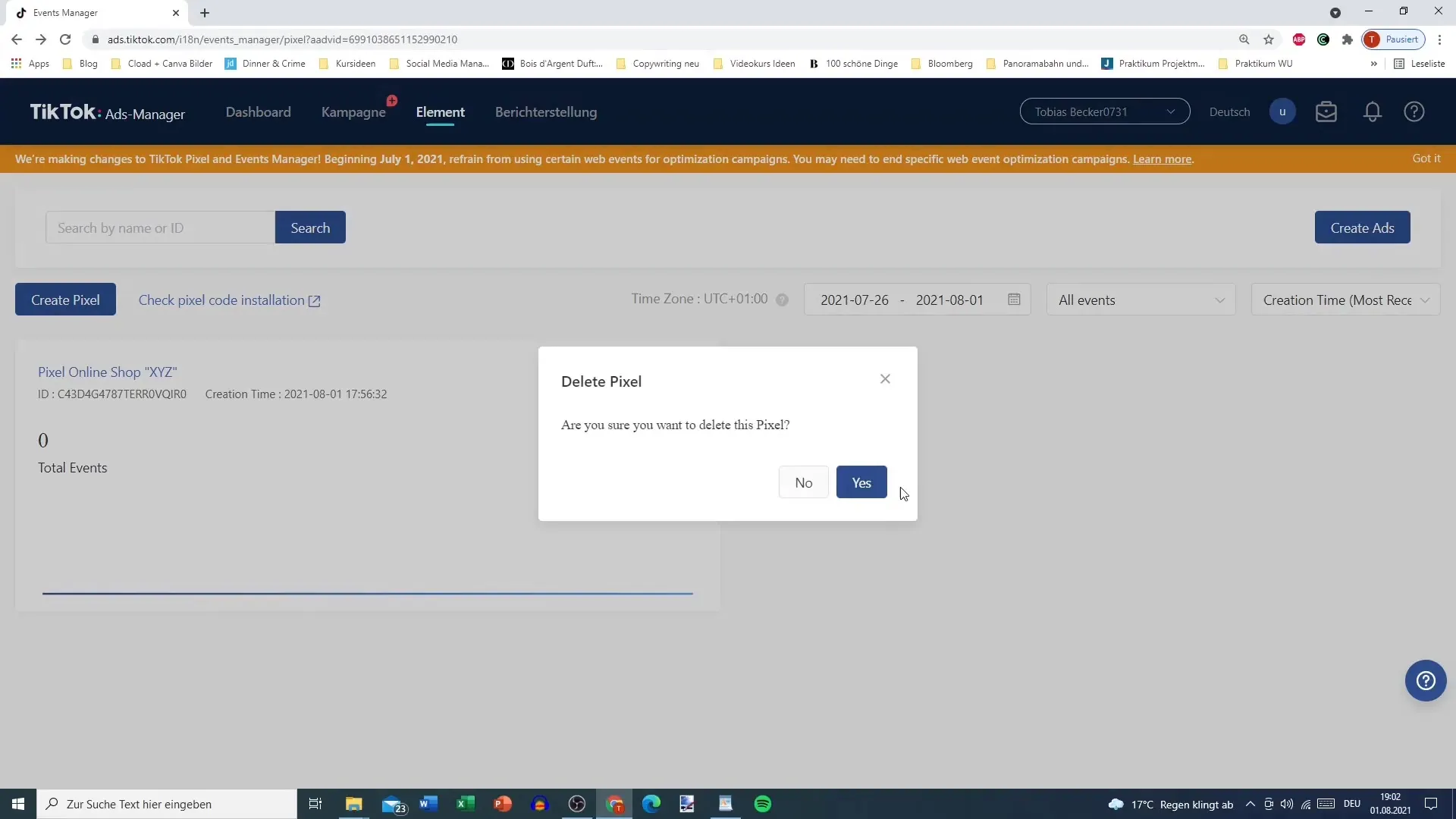
Oppsummering – TikTok-piksel: En omfattende veiledning til integrering
Med denne omfattende veiledningen har du nå lært alle nødvendige trinn for å sette opp TikTok-pikselen. Du kan nå sørge for at nettbutikken din er effektivt knyttet til TikTok-annonseringen for å samle verdifulle data om brukeradferd. De oppnådde innsiktene hjelper deg med å optimalisere kampanjene dine målrettet.
Ofte stilte spørsmål
Hvordan installerer jeg TikTok-pikselen?Du kan manuelt installere TikTok-pikselen i headeren på nettstedet ditt, eller integrere den via plattformer som Shopify eller Google Tag Manager.
Hvilke hendelser kan jeg spore med TikTok-pikselen?Med TikTok-pikselen kan du spore kjøp, brukerregistreringer og andre viktige hendelser.
Hvordan kan jeg fastsette verdien av hendelsene?Du kan tildele en monetær verdi til hver hendelse for å måle suksessen til kampanjene dine.
Kan jeg redigere TikTok-pikselen senere?Ja, du kan justere innstillingene til pikselen og også slette den om nødvendig.
Hvor kan jeg finne hjelp til installasjonen av pikselen?I TikTok Ads Manager finner du guider som hjelper deg med installasjonen og konfigurasjonen av pikselen.


